2023-07-11 225
Excel中快速批量输入带括号的序号方法:
首先选中序号下方的单元格,鼠标右击设置单元格格式:
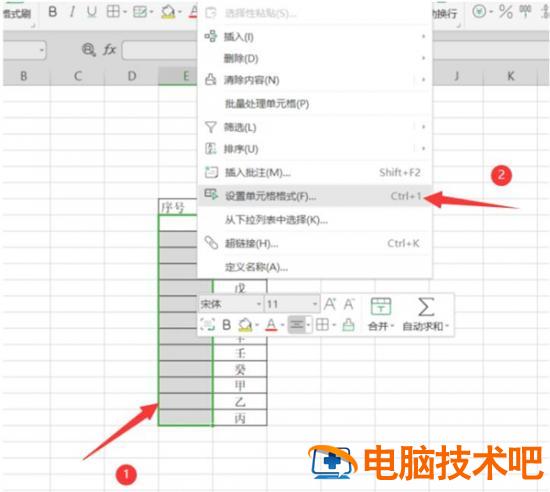
点击数字,然后设置成文本格式,点击确定:
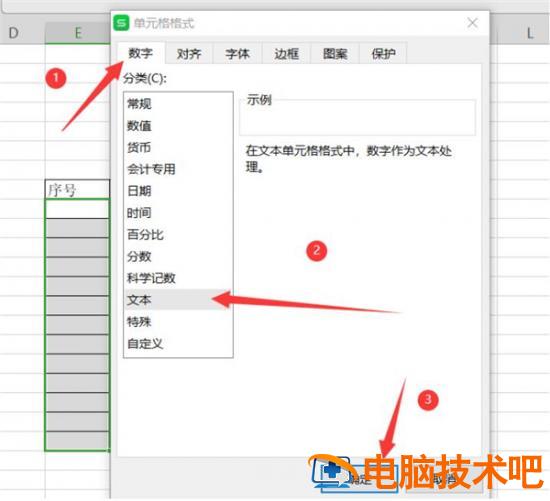
在第一个单元格中输入(1),敲一下回车键,一个带括号的序号就诞生了:
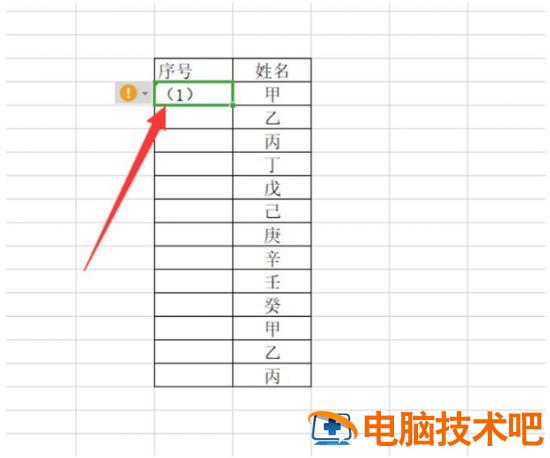
然后拖住右下角的小点快速填充然后以序列方式填充:
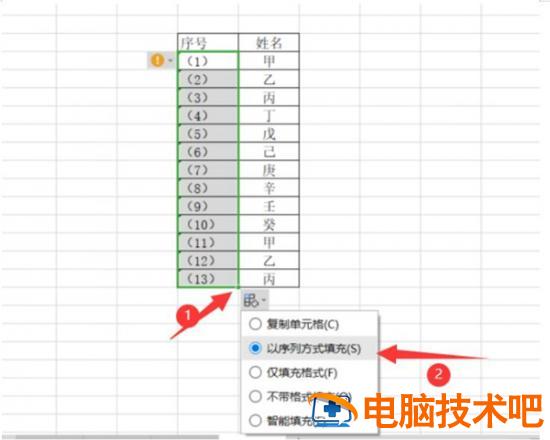
这样就完成啦:
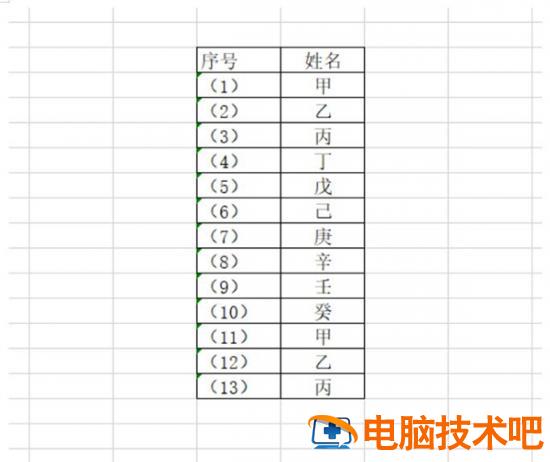
以上就是关于Excel中怎么快速批量输入带括号的序号的全部介绍了
原文链接:https://000nw.com/13835.html
=========================================
https://000nw.com/ 为 “电脑技术吧” 唯一官方服务平台,请勿相信其他任何渠道。
系统教程 2023-07-23
电脑技术 2023-07-23
应用技巧 2023-07-23
系统教程 2023-07-23
系统教程 2023-07-23
软件办公 2023-07-11
软件办公 2023-07-11
软件办公 2023-07-12
软件办公 2023-07-12
软件办公 2023-07-12
扫码二维码
获取最新动态
